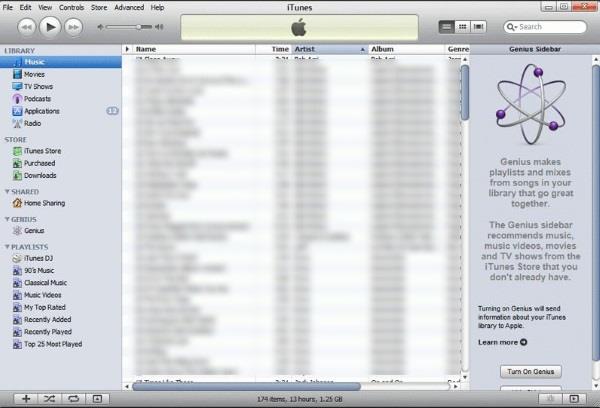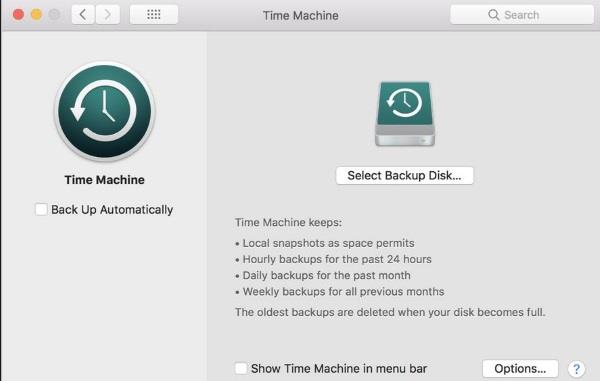Povezave naprav
Če ste nekaj časa uporabljali iTunes, ste morda naleteli na napako »Datoteke iTunes Library.itl ni mogoče prebrati«. Običajno se zgodijo po nadgradnji ali ko znova naložite iTunes v nov računalnik. Napaka preprečuje iTunesu dostop do vaše knjižnice. Je motnja, vendar jo je mogoče hitro obravnavati.

Zdi se, da je napako povzročilo neujemanje med datotekami knjižnice. Kot že omenjeno, se lahko pogosto zgodi, ko iTunes preklopite na nov računalnik ali obnovite varnostno kopijo stare knjižnice. Težava je bila tudi, ko je iTunes za nekaj časa odstranil App Store in je več uporabnikov znižalo svojo različico iTunes, da bi jo vrnili. Vse knjižnične datoteke, ustvarjene z novejšo različico iTunes, ne bi delovale, ko bi se ti uporabniki vrnili na prejšnjo različico.
Popolna napaka lahko prikaže naslednje: »Datoteke iTunes Library.itl ni mogoče prebrati, ker jo je ustvarila novejša različica iTunes.« To nam daje namig o tem, kaj se je zgodilo. Evo, kako to popraviti, če jo vidite. Ta napaka se pojavi v sistemih Windows in Mac.
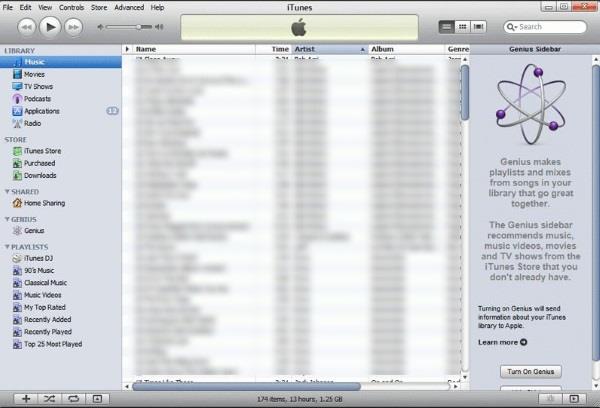
Popravite napako pri branju knjižnice iTunes v računalniku Mac
Če želite odpraviti napako pri branju knjižnice iTunes, morate najprej odstraniti starejšo različico iTunes in namestiti najnovejšo različico. Nato lahko poskusite znova ali nadaljujete popravilo.
- Odstranite starejšo različico iTunes iz vašega Maca in namestite najnovejšo različico iTunes.
- Če uporabljate iCloud, prekinite internetno povezavo med naslednjimi koraki. To prepreči morebitne težave s sinhronizacijo med popravljanjem knjižnice iTunes.
- Pritisnite »Command+Shift+G« in vnesite »~/Music/iTunes/«, da odprete mapo iTunes.
- Preimenujte »iTunes Library.itl« v »iTunes Library.itl.old« v mapi iTunes.
- Pomaknite se do Previous iTunes Libraries in kopirajte najnovejšo datoteko knjižnice. V ime datoteke vključujejo datum.
- Prilepite datoteko v »Music/iTunes/« in jo preimenujte v »iTunes Library.itl«.
- Odprite iTunes in znova preizkusite.
Preimenovanje datoteke v .old je IT-tehnična metoda za ohranitev izvirne datoteke, za vsak slučaj. Imena datoteke ne uporablja nič drugega, zato lahko ohranimo celovitost datoteke brez prekinitve operacij. Če gre tukaj karkoli narobe, lahko datoteko ».old« preimenujete v tisto, kar je bila, in spet smo tam, kjer smo začeli.
Popravite napako pri branju knjižnice iTunes v sistemu Windows
Če kombinirate svoje operacijske sisteme, različica iTunes za Windows deluje precej dobro. Še vedno trpi zaradi napake pri branju iTunes, če vrnete svojo različico iTunes. Tukaj je opisano, kako to popraviti.
- Odstranite starejšo različico iTunes iz računalnika in namestite najnovejšo različico Windows iTunes .
- Pomaknite se do mape Glasba in odprite mapo »iTunes« .
- Poiščite »iTunes Library.itl«. Če ga ne vidite, izberite »Pogled« v Raziskovalcu datotek in vklopite »Skriti elementi«.
- Preimenujte »iTunes Library.itl« v »iTunes Library.itl.old«.
- Odprite mapo »Previous iTunes Libraries« in kopirajte najnovejšo datoteko knjižnice. Natančen format datuma obstaja tudi v sistemu Windows.
- Prilepite datoteko v mapo »iTunes« in jo preimenujte v »iTunes Library.itl«.
- Odprite iTunes in znova preizkusite.
Zdaj, ko odprete iTunes, bi moralo vse delovati v redu. Vaša knjižnica bi se morala naložiti in morali bi imeti dostop do vseh svojih medijev kot običajno.
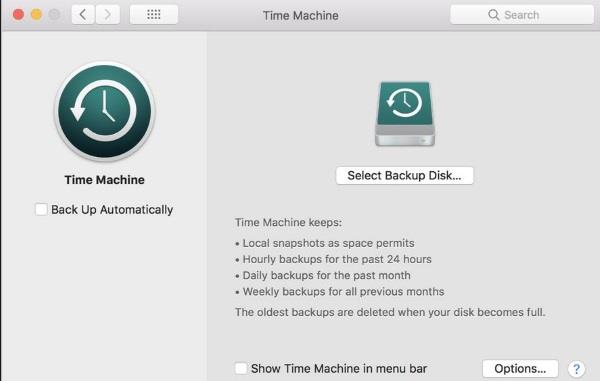
Če nimate mape ali datotek »Previous iTunes Libraries« ...
Obstajajo primeri, ko ni bilo mape »Previous iTunes Libraries« ali nobene datoteke v tej mapi. Vendar to ni problem. Vse, kar se zgodi, je, da preimenujete svojo obstoječo datoteko ».itl« v ».old«, zaženete iTunes in začeli boste brez knjižnice.
Dokler se iTunes lahko sinhronizira z vašim računalnikom Mac, bi moral prenesti vašo knjižnico iz iCloud ali Time Machine. Morda boste morali nekaj časa počakati, da se vse sinhronizira, vendar se bo zgodilo in svojo knjižnico boste dobili nazaj.
Uporabniki operacijskega sistema Windows bodo morda lahko tudi dobili nazaj datoteke, odvisno od tega, kako varnostno kopirate svoj računalnik. Preverite lahko zgodovino datotek Windows 10 ali točko za obnovitev sistema, odvisno od tega, kaj uporabljate. Windows se NE sinhronizira z iCloud, razen če ste naročeni na Apple Music ali iTunes Match. Če to berete, je morda že prepozno. Če v računalniku z operacijskim sistemom Windows nimate možnosti varnostnega kopiranja za iTunes, bi bil zdaj odličen čas, da jo nastavite!
Tako odpravite napako »Datoteke iTunes Library.itl ni mogoče prebrati« v sistemu Mac ali Windows. To je kritična napaka, ki jo je enostavno popraviti. Upajmo, da vam je ta članek pomagal!